Ինչպես կատարել չկարդացված հաղորդագրություն Messenger-ում (նշել որպես չկարդացված մեսենջեր)
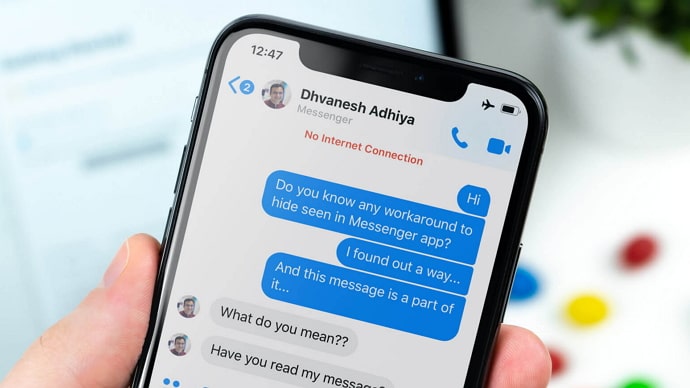
Բովանդակություն
Սոցիալական լրատվամիջոցների հիմնական հարթակներից շատերը, ինչպիսիք են WhatsApp-ը, Messenger-ը, Snapchat-ը և Instagram-ը, ունեն DM (Direct Message) գործառույթ: Այն օգտատերերին հնարավորություն է տալիս զրուցել իրենց ընկերների հետ, ուղարկել նրանց նկարներ և տեսանյութեր, զվարճալի տեսանյութերի հղումներ և վիդեո/աուդիո զանգահարել նրանց: Այսօրվա բլոգում մենք կկենտրոնանանք Facebook-ի Messenger-ի Direct Messaging ֆունկցիայի վրա:
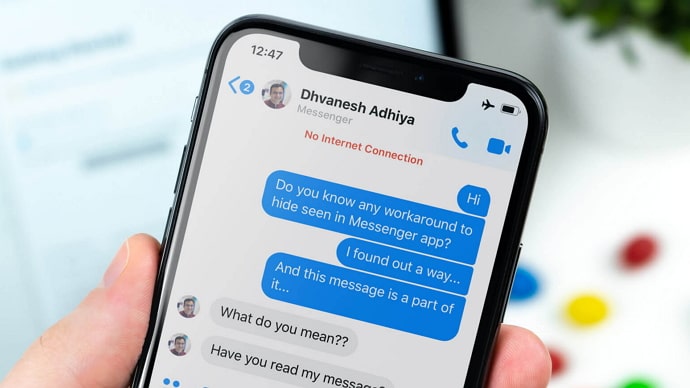
Բոլորս էլ ցանկացել ենք չկարդալ մի հաղորդագրություն, որը պատահաբար բացել ենք մեր կյանքում գոնե մեկ անգամ: Դա լիովին հասկանալի է; հաղորդագրություն տեսնելը և դրան չպատասխանելը հաճախ կարող է կոպիտ և անտարբեր թվալ: Նման իրավիճակներից փրկվելու համար օգտատերերի մեծ մասը փորձում է ընդհանրապես չբացել իրենց չաթերը չկարդացված հաղորդագրություններով:
Սակայն այսօր մենք կխոսենք այդ չկարդացված հաղորդագրությունների մասին: Կարդացեք՝ պարզելու ձեր հարցի պատասխանը. ինչպես նշել հաղորդագրությունները որպես չկարդացված Messenger-ում:
Կարո՞ղ եք Messenger-ում նշել հաղորդագրությունները որպես չկարդացված:
Այո, դուք կարող եք Messenger-ում նշել որպես չկարդացված հաղորդագրությունները «Նշել որպես չկարդացված» գործառույթի օգնությամբ: Բայց նկատի ունեցեք, որ այն նշում է որպես չկարդացված միայն ձեզ համար: Երբ դուք նշում եք հաղորդագրությունը որպես չկարդացված, այն չի հեռացնում ուրիշների համար տեսածը: Facebook-ը այս գործառույթը ներկայացրել է ոչ թե տեսած հաղորդագրությունները թաքցնելու նպատակով, այլ պարզապես տեսակավորման գործիք է, որը չի փոխի ընթերցման անդորրագիրը:
Եթե մտածում եք՝ կարո՞ղ եք դիտված հաղորդագրությունները նշել որպես չկարդացված ձեզ համար: , ապա դա այն է, ինչ մենք կարող ենք օգնել ձեզհետ։
Մենք նաև քննարկում ենք Մեսսենջերում այլոց համար չկարդացված հաղորդագրությունները վերջապես:
Ինչպես Messenger-ում նշել հաղորդագրությունները որպես չկարդացված
1 Նշեք որպես չկարդացված Messenger հավելված
- Բացեք Messenger հավելվածը և մուտք գործեք ձեր հաշիվ:
- Երբ ձեր զրույցի էկրանը հայտնվի, ձեր խոսակցությունների ցուցակներից, երկար սեղմեք մեկը, որը ցանկանում եք նշել որպես չկարդացված ձեզ համար:
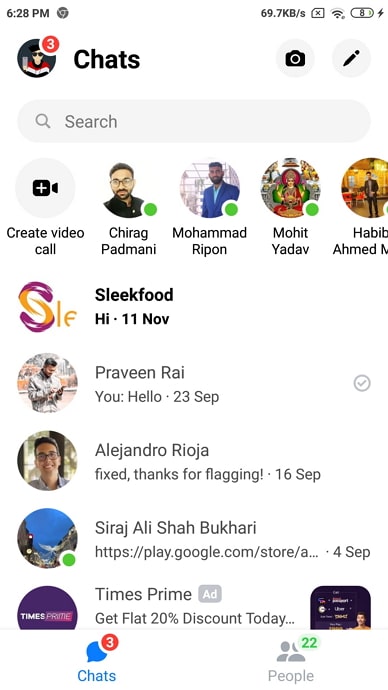
- Հենց դա անեք, կհայտնվի գործող ընտրանքների ցանկը, ընտրեք Նշել որպես չկարդացված .
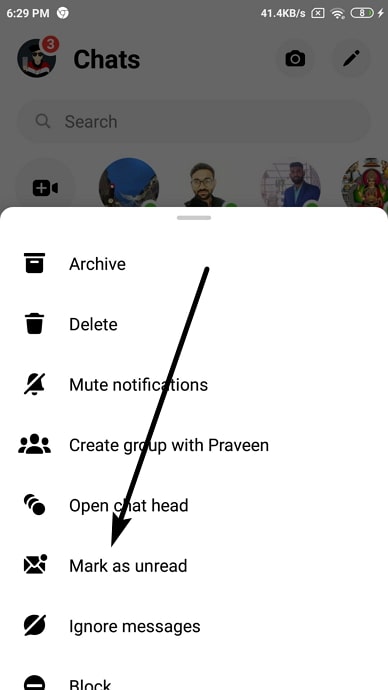
- Ահա, այժմ կարող եք հեշտությամբ տեսակավորել ձեր հաղորդագրությունները:
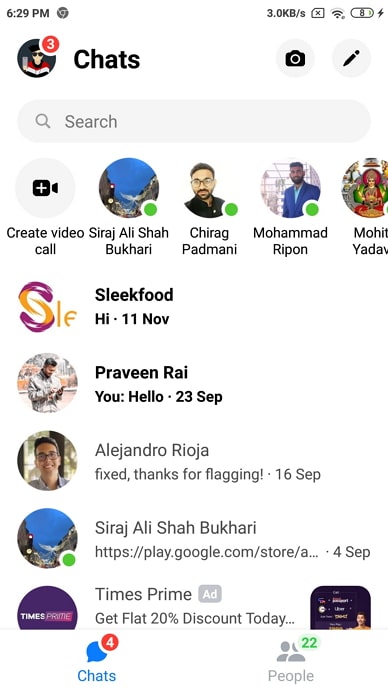
2. Նշել որպես Չընթերցված մեսենջերի կայք
Այժմ եկեք անցնենք այն հարցին, թե ինչպես կարող եք նշել հաղորդագրությունը որպես չկարդացված Facebook Messenger-ի վեբ տարբերակում:
- Մուտք գործեք ձեր Facebook հաշիվ ձեր վեբ դիտարկիչ, եթե դեռ չեք արել:
- Սեղմեք Messenger որը գտնվում է էկրանի վերևի աջ անկյունում:
- Այն կբացի ձեր բոլոր խոսակցությունների ցանկը: , որտեղից դուք պետք է նշեք այն մեկը, որը ցանկանում եք նշել որպես չկարդացված:
- Այստեղ, ուղարկողի անվան կողքին, կլինի Gear/Settings պատկերակը: Սեղմեք դրա վրա:
- Այժմ ձեզ հարկավոր է միայն սեղմել Նշել որպես չկարդացված :
Այսպիսով, դուք ունեք այն:
Ինչպես նշել չկարդացված հաղորդագրությունը Messenger-ում (նշել որպես չկարդացված մեսենջեր)
Չնայած Facebook-ում տեսած հաղորդագրությունները որպես չկարդացված նշելու պաշտոնական եղանակ չկա, կան որոշխորհուրդներ և հնարքներ, որոնք շատ օգտատերեր ասում են, որ աշխատել են իրենց համար: Դրանց մասին մենք կխոսենք այս բաժնում:
Սակայն, նախքան սկսելը, հիշեք, որ երաշխիք չկա, որ այս հնարքները կաշխատեն ձեզ համար:
1. Միացրեք ինքնաթիռի ռեժիմը
Messenger-ում կարդալու անդորրագրերից խուսափելու եղանակներից մեկը ինքնաթիռի ռեժիմը միացնելուց հետո հաղորդագրությունները տեսնելն է:
Ահա, թե ինչ պետք է անեք, եթե ցանկանում եք օգտագործել այս հնարքը.
Երբ տեսնեք ձեզ հաղորդագրություն ուղարկող անձի ծանուցումը, միացրեք ձեր սմարթֆոնի ինքնաթիռի ռեժիմը: Սա ավտոմատ կերպով կանջատի ձեր հեռախոսը ձեր բջջային տվյալներից և ցանկացած Wi-Fi ցանցից:
Այժմ շարունակեք և բացեք Messenger հավելվածը ձեր հեռախոսում: Գտեք նոր հաղորդագրությամբ զրույցը և կտտացրեք այն բաց: Մի անհանգստացեք; ընթերցման անդորրագիրը պարզապես չի կարող թարմացվել, քանի որ ձեր հեռախոսը ակտիվ ինտերնետ կապ չունի:
Կարդացեք նրանց հաղորդագրությունը կամ լուսանկարեք ավելի ուշ, եթե այս պահին զբաղված եք: Այնուհետև վերադարձեք ձեր հիմնական էկրան, անցեք ձեր վերջին ներդիր և այնտեղից հեռացրեք Messenger հավելվածը: Դրանից հետո դուք կարող եք հեշտությամբ միացնել ձեր բջջային տվյալները կամ Wi-Fi կապը; նրանք չեն կարողանա ասել, որ դուք կարդացել եք հաղորդագրությունը:
2. Կարդացեք հաղորդագրությունները Ծանուցումից
Այս հնարքը մի փոքր այլ է. հաղորդագրությունը որպես չկարդացված նշելու փոխարեն, դուք ստիպված չեք լինի առաջին հերթին հաղորդագրությունը տեսնել զրուցարանում:
Տես նաեւ: Ինչպես թաքցնել մեկին Snapchat-ում առանց արգելափակմանԵրբ ինչ-որ մեկը հաղորդագրություն է գրումդուք, սովորաբար այդ մասին ծանուցում եք ստանում համապատասխան հավելվածից: Մարդկանց մեծամասնությունը կա՛մ բացում է զրույցը՝ սեղմելով ծանուցման վրա, կա՛մ պարզապես սահում է այն:
Սակայն մենք կարող ենք նաև օգտագործել այն մեր հարմարության համար: Եթե հաղորդագրությունը շատ երկար չէ, կարող եք ամբողջ հաղորդագրությունը կարդալ ծանուցման միջոցով: Եվ նույնիսկ եթե այն մի փոքր ավելի երկար է, դուք հեշտությամբ կհասկանաք դրա էությունը:
Տես նաեւ: Ինչպես տեսնել հավանած ռելերը Facebook-ումԵթե անձը ձեզ միանգամից մի քանի հաղորդագրություն է ուղարկում, պարզապես շարունակեք սահեցնել յուրաքանչյուր հաղորդագրություն ծանուցման տողից հենց որ դուք: կարդացել ես։ Եթե դա չանեք, շուտով ծանուցումների տողն ավելի ու ավելի կկարճանա այնքան ժամանակ, քանի դեռ չեք կարող ամբողջությամբ տեսնել նույնիսկ մեկ հաղորդագրություն:

